
<登場人物>

ロキ
デザイナーを目指す未来からきた女の子。人々にドキドキを届ける一人前のクリエイターになるためにスキルアップの真っ最中。

ボロちゃん
ひょんなことからロキにデザインを教えることになった渋谷に生息するドブねずみクリエイター。ペディグリーチャムが大好物♡

実はPC教えてもらっているときに初歩的すぎて聞きづらいことがあるんだけど。。

「当たり前」のことって結構聞きづらいよね!今回はそんなPCの超初歩的なものをそれぞれ解説していこう!
この記事では、PCを使う上で超基本10選を解説していきます!
使用OS
macOS Catalina(10.15.7)
- 目次
- カーソル
- 右クリック
- ファイル
- フォルダ
- 半角英数字
- スクリーンショット
- ハードウェア
- ソフトウェア
- ドライバ
- ゴミ箱
- まとめ
カーソル
カーソルとは、マウスやトラックパットを使い画面上で動かす事のできるものです。
簡単に言うと、PC上の手や指です。
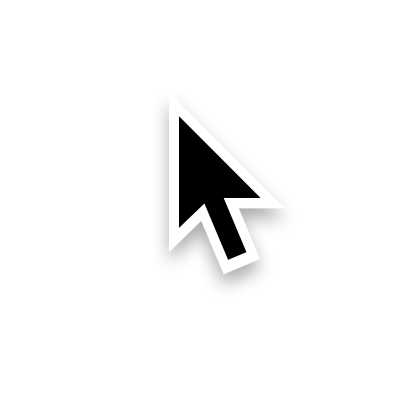
カーソルを使うことでPC上で操作ができ、基本の表示は矢印マークですが、アプリケーションでのそれぞれの機能によってマークが変わります。
右クリック
右クリックとはよく聞くと思いますが、トラックパッドではよくわかりません。
これはマウスでの使用を基準としているので昔から右クリックと言われています。
右クリックと言われた場合は、マウスの場合はマウス右側のボタンをクリック。

また、トラックパッドの場合は、二本指でクリック(変更可能)またはcontrolキーを押しながらクリックで同じことができます。
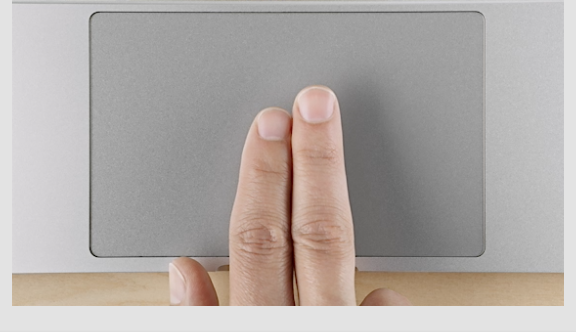
ファイル
ファイルとフォルダはたまに混乱する方もいると思います。
まずはファイルの理解をしましょう!
ファイルとは、画像や動画、テキストやプログラムに至るまで、一つにまとまったデータです。
ファイルは大きく分けるとプログラムファイルとデータファイルがあります。
プログラムファイルとはPCやアプリケーションを動かすもので、データファイルとは画像や動画などを指します。
またファイルには様々な種類があり、種類ごとにそれぞれ拡張子が付けられています。
画像ファイルで言うと、jpeg、tiff、pdf、png…などが拡張子です。
この拡張子はそれぞれ対応するアプリケーションがあるのでファイルを扱う際は気を付けましょう!
また、この後解説するフォルダはファイルではありません。しかし、ファイルをZipファイルなどに圧縮することで一つのファイルとして扱うことができます。
これはネット上でのデータのやり取りでとても便利な機能なので覚えておきましょう!
フォルダ
フォルダとは、複数または単体のファイルを入れて整理することができるものです。
あくまでファイルではないので拡張子はなく、多様な機能があるわけでもありません。
しかしフォルダは容量の制限はなく、PCの容量次第で理論的にはどこまでも入れることができます。
また、フォルダの中にさらにフォルダを入れることで大量のファイルを整理することができ、データの管理がとても楽になります。
この「フォルダの中のフォルダ」がある状態のことを「階層」と言います。
Macの[ディスクトップ]を見てみると、[Macintosh HD]の中に5つのフォルダがあり、その中の[ユーザー]のさらに中の[自分のユーザー](今回は[reaid])にあります。
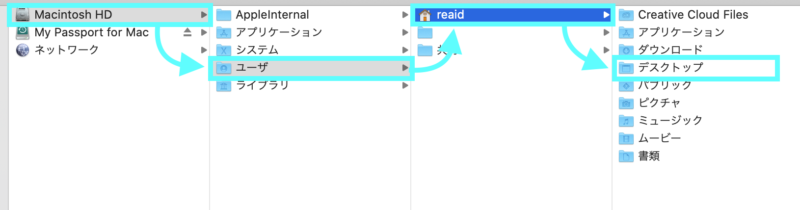
[Macintosh HD]>[ユーザー]>[reaid]>[ディスクトップ]と表記される場合がありますが、これは各フォルダがどこのフォルダに入っているかを確認できます。
この時、[ディスクトップ]フォルダは[Macintosh HD]フォルダより階層が深いと言うことができます。
この言い回しは会話でたまに出てくるのでこれを機会に覚えましょう。
半角英数字
まず、PCの文字には全角と半角の2種類があります。
これは大きな違いありませんが全角に対して半角は「全角の半分の領域」で形成されています。
全角と半角は、ひらがな、カタカナ、英語、数字でそれぞれあり、基本的には右上の文字変換で変えることができますが、半角英数字と言われた場合はキーボード上の英数をクリックすると半角英数字のみの入力が可能になります。

今ではあまり聞かなくなりましたが、ファイル名を特殊漢字にすると文字化けやエラーが多かったことから、ファイル名は基本的に半角英数字にしておくことをお勧めします!
スクリーンショット
スクリーンショットとは画面上に表示しているものを画像データとして保存できる機能です。
Macではショートカットキー⌘+shift+3で全画面保存、⌘+shift+4で画面上の指定した箇所の保存、⌘+shift+5でスクリーンショットオプションの表示を出すことができ、動画を撮影することも可能になります。
また、撮影した画像のファイル形式は汎用性の高い「PNG」なので様々なアプリケーションやWEB上の使用も可能です。
ハードウェア
ハードウェアとはPCを動かす為の物理的な回路や装置などを指します。
ソフトウェア
ソフトウェアとは、OS(オペレーションシステム)やアプリケーションソフトなど、ハードウェアと対称にPCの機能を動かすものの総称になります。
例えば、MacOSはMacPCのソフトウェアとなります。
ドライバ
ドライバとはPC周辺機器を動かす為のソフトウェアで、元々PCのソフトウェアで相応していないプリンター、ペンタブなどを使用する際には追加でPCに入れる必要があります。
ただ、最近では自動的にドライバをインストールされる場合もある為、必要な場合は使用する機器によってドライバをインストールしましょう!
ゴミ箱
最後に、ゴミ箱とばいらなくなったデータを一時的に置いておくフォルダです。
設定している場合は自動的に完全に消えますが、設定していない場合は「空にする」をクリックして完全に消去しましょう!
消さずにおくと、ゴミ箱はあくまでデータは保管されているのでPC自体の容量は変わりません。
また、外付けハードディスクやUSBなどの中にあるデータをゴミ箱に入れ別のPCに繋ぎ直すと、繋がっている方のPCのゴミ箱に置かれた状態になります。
そういったシチュエーションでは、必ず完全に消す様にしましょう!

なんか曖昧なものから実は知らなかったことまで知れてスッキリしたー!

よかったー!わからないままにせず一つずつ覚えておくことが大事だね!
まとめ
ポイントは…
- PCは階層で出来ている!
- ハードウェアは身体、ソフトウェアは思考
- ゴミ箱はこまめにリセット!








